Jag kör ett grundläggande tema på min Windows 8 Professional system, mest för att jag inte gillar öppenhet effekter på alla.
Om du har installerat eller uppdaterat e-postklienten Thunderbird nyligen under Windows, kanske du har märkt att Mozilla Meddelanden gick in tungt i fråga om att Aero support.
Alla verktygsfält använda Aero i stor utsträckning som i princip gör dem öppet på systemet. Vissa användare, inklusive mig själv, tycker att det är störande.
Även om det är möjligt att växla till Aero Grundläggande i Windows 7, kanske en del användare vill ha en lösning för Thunderbird istället. Innan vi ser på dem, jag vill visa dig hur Thunderbird ser ut med Aero aktiverat.
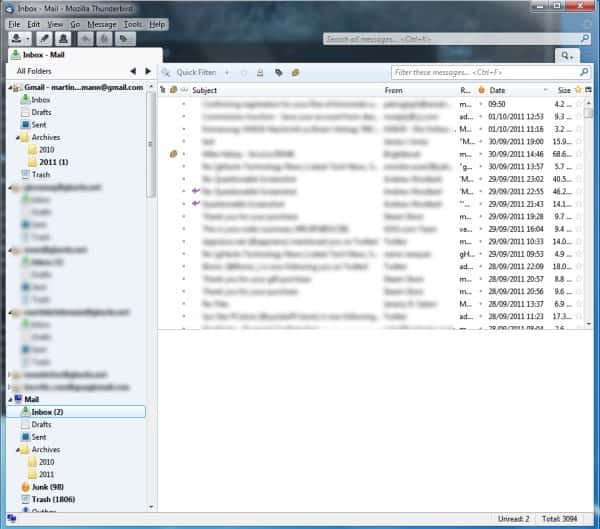
Som du kan se, massor av gränsen och verktygsfältet öppenhet. Du har i princip två alternativ till ditt förfogande för att bli av med Aero-temat och öppenhet som kommer med det: Installera ett nytt tema.
Ignorera Aero
Ignorera Aero är ett tema för Thunderbird e-postprogram som inaktiverar vissa, men inte alla, av Aero-effekter. Namnlisten och gränser fortfarande använda öppenhet, medan de andra verktygsfälten inte.
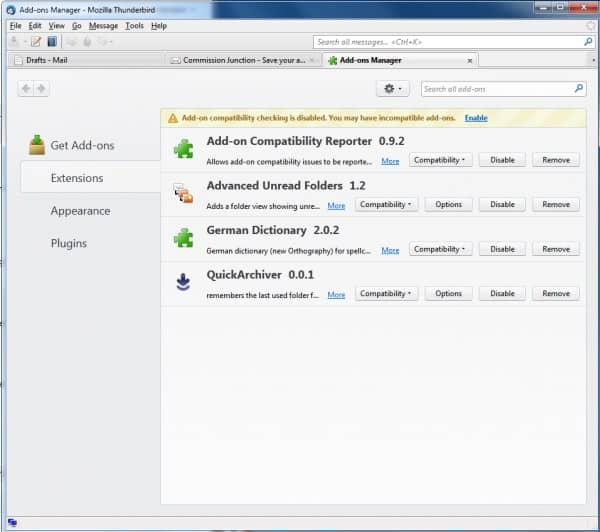
Förlängningen är inte en idealisk lösning för användare som vill bli av med Aero helt, eftersom det minskar Aero-effekter endast i e-postklienten. Du kan ladda ner Ignorera Aero-tillägget för Thunderbird från Mozilla Thunderbird Förlängning arkiv.
Alternativa teman som ganska mycket har samma effekt är NoGlass eller Klassisk Reloaded.
Kompatibilitet Lösning
Du kan köra Thunderbird i kompatibilitetsläge för att inaktivera Aero automatiskt och bara för att program och inga andra som kör på systemet. För att du måste högerklicka på Thunderbird genväg som du klickar på när du startar e-postprogrammet och välj Egenskaper från snabbmenyn. Växla till fliken Kompatibilitet i Thunderbird fönstret Egenskaper.
Aktivera “Kör detta program i kompatibilitetsläge för:” och välj Windows XP (Service Pack 3) från de alternativ.
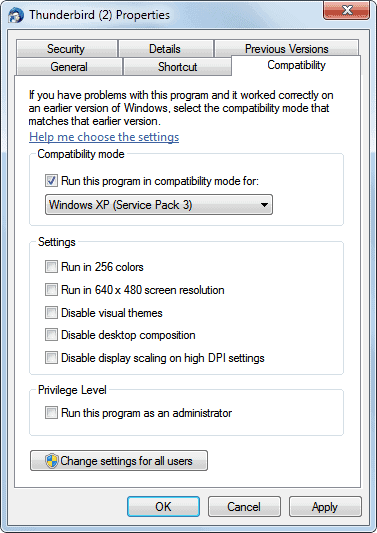
Kör Thunderbird i kompatibilitetsläge har samma effekt som att installera ett av de teman som nämnts tidigare i denna artikel. Namnlisten och gränser är öppna, de andra verktygsfälten slå fast.
Inaktivera Aero öppenhet
Om du ogillar Aero öppenhet, kan du inaktivera det i Windows 7 genom att högerklicka på skrivbordet och välja Anpassa i val. Du behöver sedan klicka på Fönstret Färg på botten av Personalisering fönster. Här kan du avmarkera “Aktivera Öppenhet” för att inaktivera den helt eller använda färg intensitet reglage för att ändra det.

Inspiration för det här inlägget tas från Be VG.